CentOS通过gparted无损调整磁盘分区大小的实现方法
- 格式:docx
- 大小:870.47 KB
- 文档页数:7

Ubuntu16.04⽆损分区⼤⼩调整⼯具GpartedUbuntu 16.04⽆损分区⼤⼩调整⼯具Gparted2018年03⽉13⽇ 16:16:46 阅读数:11868更多个⼈分类:安装:sudo apt-get install gparted使⽤:注意:这款软件可以调整分区⼤⼩,且⽀持⽆损,但是对于/根⽬录的分区⽆法调整,但是它提供ISO⼯具,可以启动后进⾏调整。
当然,还可以使⽤Ubuntu的Live CD进去使⽤这个⼯具,完美解决。
在linux中,当我们给系统添加⼀块新硬盘时,我们是⽆法使⽤的,因为他还没有分区和格式化,只有当我们将新硬盘分区并格式化之后,挂载在某个⽬录下,才能供我们正常使⽤,接下来我们要学习三种硬盘分区⼯具,fdisk,gdisk,parted,分别是针对于MBR分区格式,GPT 分区格式,⾼级分区⼯具(可以针对于上⾯两种进⾏分区,使⽤起来也是⽐较复杂的),关于MBR和GPT请参考fdisk(MBR)fdisk-l /dev/sdX 查看硬盘分区信息-c (centos6) 打开或禁⽤dos模式-u (centos6) 切换显⽰的单位(扇区/柱⾯)-c (centos7) -c=dos -c=nondos-u (centos7) -u=cylinders -u=sectorsfdisk /dev/sdX 进⾏分区m 帮助n 建⽴分区d 删除分区p 显⽰分区信息t 转换分区类型a 将指定分区设置/取消活动分区L 查看分区类型o 重建分区表v 验证分区表,显⽰剩余没有被分区划分的扇区数量g 创建GPT格式的分区(centos7)q 退出不保存,不保存,所有的修改都不⽣效w 退出并保存[root@CT6 ~]# fdisk -l /dev/sdbWARNING: GPT (GUID Partition Table) detected on '/dev/sdb'! The util fdisk doesn't support GPT. Use GNU Parted. Disk /dev/sdb: 536.9 GB, 536870912000 bytes -------------------------硬盘⼤⼩255 heads, 63 sectors/track, 65270 cylinders ------------------------磁头数,每磁道扇区数,柱⾯数Units = cylinders of 16065 * 512 = 8225280 bytes --------------------每柱⾯⼤⼩Sector size (logical/physical): 512 bytes / 512 bytes ---------------扇区⼤⼩I/O size (minimum/optimal): 512 bytes / 512 bytesDisk identifier: 0x00000000 -----------------------------------------未分区磁盘[root@CT6 ~]# fdisk /dev/sdb --------------------------磁盘分区WARNING: GPT (GUID Partition Table) detected on '/dev/sdb'! The util fdisk doesn't support GPT. Use GNU Parted. Device contains neither a valid DOS partition table, nor Sun, SGI or OSF disklabelBuilding a new DOS disklabel with disk identifier 0x52ce01ab.Changes will remain in memory only, until you decide to write them.After that, of course, the previous content won't be recoverable.Warning: invalid flag 0x0000 of partition table 4 will be corrected by w(rite)WARNING: DOS-compatible mode is deprecated. It's strongly recommended toswitch off the mode (command 'c') and change display units tosectors (command 'u').Command (m for help): m ------------------------查看帮助Command actiona toggle a bootable flagb edit bsd disklabelc toggle the dos compatibility flagd delete a partitionl list known partition typesm print this menun add a new partitiono create a new empty DOS partition tablep print the partition tableq quit without saving changess create a new empty Sun disklabelt change a partition's system idu change display/entry unitsv verify the partition tablew write table to disk and exitx extra functionality (experts only)Command (m for help):Command (m for help): n ------------------------------添加⼀个分区Command actione extendedp primary partition (1-4)p ---------------------------------------------添加主分区Partition number (1-4): 1 ----------------------------磁盘编号1,即:sdb1First cylinder (1-65270, default 1): -------------------开始位置,不填写,默认就⾏Using default value 1Last cylinder, +cylinders or +size{K,M,G} (1-65270, default 65270): +20G -----------填写⼤⼩Command (m for help): p --------------------------------查看刚刚的分区Disk /dev/sdb: 536.9 GB, 536870912000 bytes255 heads, 63 sectors/track, 65270 cylindersUnits = cylinders of 16065 * 512 = 8225280 bytesSector size (logical/physical): 512 bytes / 512 bytesI/O size (minimum/optimal): 512 bytes / 512 bytesDisk identifier: 0x52ce01abDevice Boot Start End Blocks Id System/dev/sdb1 1 2612 20980858+ 83 Linux -----------------创建了⼀个分区Command (m for help): l ------------------查看可⽤的分区类型0 Empty 24 NEC DOS 81 Minix / old Lin bf Solaris1 FAT12 39 Plan 9 82 Linux swap / So c1 DRDOS/sec (FAT-2 XENIX root 3c PartitionMagic 83 Linux c4 DRDOS/sec (FAT-3 XENIX usr 40 Venix 80286 84 OS/2 hidden C: c6 DRDOS/sec (FAT-4 FAT16 <32M 41 PPC PReP Boot 85 Linux extended c7 Syrinx5 Extended 42 SFS 86 NTFS volume set da Non-FS data6 FAT16 4d QNX4.x 87 NTFS volume set db CP/M / CTOS / .7 HPFS/NTFS 4e QNX4.x 2nd part 88 Linux plaintext de Dell Utility8 AIX 4f QNX4.x 3rd part 8e Linux LVM df BootIt9 AIX bootable 50 OnTrack DM 93 Amoeba e1 DOS accessa OS/2 Boot Manag 51 OnTrack DM6 Aux 94 Amoeba BBT e3 DOS R/Ob W95 FAT32 52 CP/M 9f BSD/OS e4 SpeedStorc W95 FAT32 (LBA) 53 OnTrack DM6 Aux a0 IBM Thinkpad hi eb BeOS fse W95 FAT16 (LBA) 54 OnTrackDM6 a5 FreeBSD ee GPTf W95 Ext'd (LBA) 55 EZ-Drive a6 OpenBSD ef EFI (FAT-12/16/10 OPUS 56 Golden Bow a7 NeXTSTEP f0 Linux/PA-RISC b11 Hidden FAT12 5c Priam Edisk a8 Darwin UFS f1 SpeedStor12 Compaq diagnost 61 SpeedStor a9 NetBSD f4 SpeedStor14 Hidden FAT16 <3 63 GNU HURD or Sys ab Darwin boot f2 DOS secondary16 Hidden FAT16 64 Novell Netware af HFS / HFS+ fb VMware VMFS17 Hidden HPFS/NTF 65 Novell Netware b7 BSDI fs fc VMware VMKCORE18 AST SmartSleep 70 DiskSecure Mult b8 BSDI swap fd Linux raid auto1b Hidden W95 FAT3 75 PC/IX bb Boot Wizard hid fe LANstep1c Hidden W95 FAT3 80 Old Minix be Solaris boot ff BBT1e Hidden W95 FAT1Command (m for help):Command (m for help): w -----------------------保存并退出The partition table has been altered!Calling ioctl() to re-read partition table.Syncing disks.gdisk(GPT)gdisk-l /dev/sdX 查看分区信息gdisk(?|m) 帮助n 建⽴分区d 删除分区c 更改分区名字 I 显⽰分区的详细信息p 显⽰分区信息t转换分区类型a 将指定分区设置/取消活动分区l 查看分区类型o 重建分区表v 验证分区表,显⽰剩余没有被分区划分的扇区数量q 退出不保存,不保存,所有的修改都不⽣效w 退出并保存gdisk时⽤来创建GPT分区的,我们可以看到,gdisk和fdisk的开头是有些不同的。

centos硬盘分区格式化教程
怎么使用centos分区,其实小编也是个小白,没办法在我苦苦的查找下,找到了方法。
为此店铺为大家整理推荐了相关的知识,希望大家喜欢。
centos硬盘分区格式化教程
通过输入parted 设备名进入分区命令行模式如下图
通过parint打印列出当前分区设备的磁盘容量大小,如下图12.9tb
设置磁盘分区为gpt模式, mklabel gpt 然后点击YEs继续(提示磁盘的数据可能会丢失是否继续)
提示下面警告,忽略继续即可输入 i 或者 ignore
退出parted,设置好之后输入quit退出(本经验以最简单的一个盘分一个区为例)
分区格式化
把创建好的大分区进行格式化,通过fdisk -l再次查看确认
通过输入 mkfs.ext4 /dev/sdb1格式化如果有几个分区都要格式化不然没法使用呢
格式化需要比较长的时间,具体根据磁盘读写速度和大小来确定。
下面有节点数完成对应的数量即可。


gparted 最小大小-回复关于"gparted 最小大小"的问题,首先需要解释清楚gparted是什么以及最小大小是指什么。
然后我们将逐步回答该问题,从解释gparted和最小大小开始,然后探讨如何确定gparted的最小大小以及如何根据需要调整gparted的大小。
Gparted是一款开源的磁盘分区工具,它允许用户创建、调整和删除磁盘分区。
无论是在个人计算机还是服务器上,创建和管理分区都是非常重要的。
Gparted提供了一个图形界面,使得分区过程更加直观和简单。
利用Gparted,用户可以在机械硬盘、固态硬盘(SSD)和USB驱动器等存储设备上进行分区。
Gparted支持多个主要的文件系统,如ext4、NTFS和FAT32等。
那么什么是"gparted 最小大小"呢?在这里,最小大小指的是可以安装Gparted所需的最低硬件要求以及Gparted分区操作的最小磁盘空间。
这两个方面都非常重要,因为它们直接影响到Gparted的性能和功能。
首先,让我们来讨论Gparted的最小硬件要求。
Gparted可以在大多数计算机上运行,但仍然需要一些基础硬件支持。
根据Gparted官方网站的建议,以下是Gparted的最小硬件要求:1. 处理器:至少1 GHz的处理器。
2. 内存:至少1 GB的RAM。
3. 显卡:支持1024x768分辨率的显卡。
这些硬件要求可以确保Gparted在基本的计算机系统上正常运行。
然而,更高的处理器速度和更大的内存容量将提供更好的性能,特别是在处理大型磁盘和多个分区时。
其次,让我们来讨论Gparted分区操作的最小磁盘空间需求。
最小大小取决于用户的具体需求和使用情况。
如果只是对一个小容量的存储设备进行简单的分区操作,那么所需的最小磁盘空间可能只有几个MB。
然而,如果需要在大型硬盘上进行复杂的分区操作,可能需要几GB的磁盘空间。
为了确定Gparted的最小大小需求,以下几个因素需要考虑:1. 分区操作的复杂性:如果只是简单地创建一个新的分区或调整现有分区的大小,所需的最小磁盘空间可能较小。

centos 调整分区大小fdisk 命令参数摘要:一、前言- 介绍背景和目的- 阐述本文将要介绍的内容二、centos 调整分区大小的方法- 使用fdisk 命令参数- 具体步骤1.打开终端2.输入fdisk 命令3.进入fdisk 命令行界面4.修改分区大小5.保存并退出三、注意事项- 操作前备份数据- 谨慎操作,避免数据丢失正文:一、前言在centos 系统中,有时我们需要调整分区大小以满足日益增长的数据存储需求。
本文将介绍如何使用fdisk 命令参数来调整分区大小,并给出具体操作步骤。
二、centos 调整分区大小的方法1.使用fdisk 命令参数在centos 系统中,我们可以使用fdisk 命令参数来调整分区大小。
fdisk 是一个功能强大的磁盘分区工具,可以对磁盘进行分区、格式化等操作。
2.具体步骤2.1 打开终端首先,我们需要打开终端。
可以通过在桌面或应用程序菜单中搜索“终端”来打开。
2.2 输入fdisk 命令在终端中,输入fdisk 命令,如下所示:```sudo fdisk```注意:在输入命令时,需要使用管理员权限,即在命令前加上“sudo”。
2.3 进入fdisk 命令行界面输入fdisk 命令后,系统将进入fdisk 命令行界面。
在该界面中,我们可以对磁盘分区进行操作。
2.4 修改分区大小要修改分区大小,我们需要先找到要调整的分区。
通过查看分区表,找到目标分区,然后输入以下命令:```p```该命令将显示分区信息,包括分区编号、类型、大小等。
找到目标分区后,输入以下命令来修改分区大小:```d```系统将提示输入新的分区大小。
通过输入新的大小,然后按回车键确认,即可完成分区大小调整。
2.5 保存并退出在完成分区大小调整后,我们需要保存更改并退出fdisk 命令行界面。
输入以下命令:```wq```三、注意事项在调整分区大小过程中,请务必注意以下事项:1.操作前备份数据在调整分区大小之前,请确保已经备份了重要数据。

Linux虚拟机vmware中使⽤gparted调整磁盘⼤⼩并设置swap分区参考链接:1. ⾸先把vmware中的linux关机,然后打开设置-> 硬盘-> 扩展:2.打开Gparted应⽤,你可以看到已分配分区状况和新增未分配的分区(如果⽆此应⽤的话,先安装:sudo apt-get install gparted)3.然后依次删除/dev/sda5和/dev/sda2,删除后,就会剩下/dev/sda1(14GB)和未分配的(15GB)4. 接下来重新调整/dev/sda1的⼤⼩,我这⾥调整为23552(23GB),然后剩下2GB作为linux_swap,重新将未分配的2GB格式化,先new 出⼀个extended的分区,然后再在这个extended的分区⾥new⼀个逻辑分区,并且file system选择为linux-swap,最后选择绿⾊的钩钩,完成保存。
最后执⾏完后,如下图所⽰这样原来Ubuntu的空间就从原来的13GB扩充到25GB5.激活swap分区root@ubuntu:~# mkswap /dev/sda5Setting up swapspace version 1, size = 2097148 KiBno label, UUID=cc64ac36-f5b0-4877-afe6-a49e76c72336root@ubuntu:~# swapon /dev/sda56.编辑fstab⽂件root@ubuntu:~# vim /etc/fstab修改最后的swap配置⾏的UUID为第5步中⽣成的UUID:# Use 'blkid' to print the universally unique identifier for a# device; this may be used with UUID= as a more robust way to name devices# that works even if disks are added and removed. See fstab(5).## <file system> <mount point> <type> <options> <dump> <pass># / was on /dev/sda2 during installationUUID=e5c8f43e-7983-4a80-a636-08d82ef85725 / ext4 errors=remount-ro 0 1# /boot was on /dev/sda1 during installationUUID=a293384b-a435-4f2d-82fe-bf0dfb2f60df /boot ext4 defaults 0 2# swap was on /dev/sda5 during installationUUID=cc64ac36-f5b0-4877-afe6-a49e76c72336 none swap sw 0 07.重启电脑。
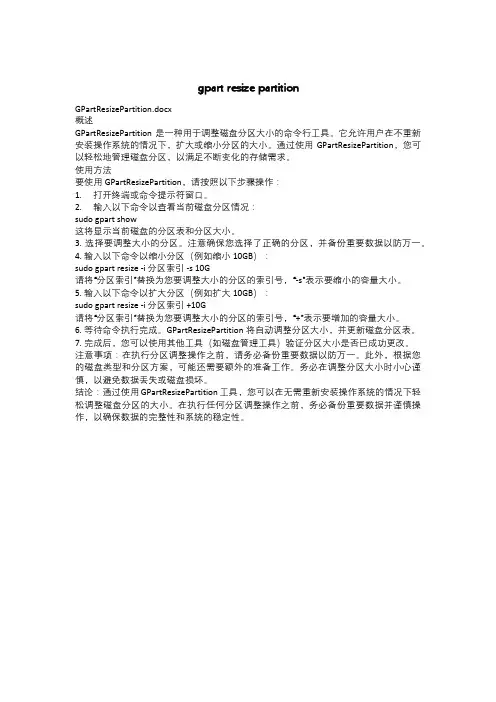
gpart resize partitionGPartResizePartition.docx概述GPartResizePartition是一种用于调整磁盘分区大小的命令行工具。
它允许用户在不重新安装操作系统的情况下,扩大或缩小分区的大小。
通过使用GPartResizePartition,您可以轻松地管理磁盘分区,以满足不断变化的存储需求。
使用方法要使用GPartResizePartition,请按照以下步骤操作:1.打开终端或命令提示符窗口。
2.输入以下命令以查看当前磁盘分区情况:sudo gpart show这将显示当前磁盘的分区表和分区大小。
3. 选择要调整大小的分区。
注意确保您选择了正确的分区,并备份重要数据以防万一。
4. 输入以下命令以缩小分区(例如缩小10GB):sudo gpart resize -i 分区索引 -s 10G请将“分区索引”替换为您要调整大小的分区的索引号,“-s”表示要缩小的容量大小。
5. 输入以下命令以扩大分区(例如扩大10GB):sudo gpart resize -i 分区索引 +10G请将“分区索引”替换为您要调整大小的分区的索引号,“+”表示要增加的容量大小。
6. 等待命令执行完成。
GPartResizePartition将自动调整分区大小,并更新磁盘分区表。
7. 完成后,您可以使用其他工具(如磁盘管理工具)验证分区大小是否已成功更改。
注意事项:在执行分区调整操作之前,请务必备份重要数据以防万一。
此外,根据您的磁盘类型和分区方案,可能还需要额外的准备工作。
务必在调整分区大小时小心谨慎,以避免数据丢失或磁盘损坏。
结论:通过使用GPartResizePartition工具,您可以在无需重新安装操作系统的情况下轻松调整磁盘分区的大小。
在执行任何分区调整操作之前,务必备份重要数据并谨慎操作,以确保数据的完整性和系统的稳定性。

CentOS7重新分配分区⼤⼩的实现⽅法
昨天帮⼈装了个系统忘了⼿滑点了⾃动分区,⾃动分的⼤⼩是很⽆语的不适合⽇常使⽤。
执⾏命令:df -h
可以看到系统⾃动把剩余的空间全部分配到home分区下,但是我们⼀般使⽤的是root分区下的空间,所以必须得把home下的多于空间挪到root下
⾸先你需要备份home⽂件夹⾥⾯的内容,执⾏命令:cp -r /home/ homebak/(新系统若是没有创建其他帐户可以不备份)
卸载home : umount /home (如果出现 home 存在进程,使⽤ fuser -m -v -i -k /home 终⽌ home 下的进程,最后使⽤ umount /home 卸载 /home)
删除home扇区:lvremove /dev/mapper/centos-home
给root所在的扇区增加100G :lvextend -L +100G /dev/mapper/centos-root
扩展root⽂件系统:xfs_growfs /dev/mapper/centos-root
重新创建home lv :lvcreate -L 64G -n home centos(这⾥的64G是原来的减去挪⾛的空间不是随便乱填的)
创建⽂件系统:mkfs.xfs /dev/centos/home
挂载 home:mount /dev/centos/home /home
把备份的东西cp回home,删掉备份;
以上就是本⽂的全部内容,希望对⼤家的学习有所帮助,也希望⼤家多多⽀持。

linux分区扩容不丢失数据方法在使用Linux操作系统的过程中,有时候我们会遇到磁盘空间不足的问题,这时就需要对分区进行扩容。
但是在进行分区扩容的过程中,我们往往担心数据丢失的问题。
下面我将介绍一种在Linux系统下进行分区扩容而不丢失数据的方法。
首先,我们需要确保在进行分区扩容之前已经对数据进行了备份,以防万一。
接下来,我们可以使用一些工具来进行分区扩容,比如`GParted`或者`fdisk`。
下面以`GParted`为例进行介绍。
1. 首先,安装`GParted`工具。
在大多数Linux发行版中,可以通过包管理器直接安装,比如在Ubuntu中可以使用以下命令安装: sudo apt-get install gparted.2. 安装完成后,打开`GParted`工具,选择需要扩容的分区,右键点击选择`Resize/Move`选项。
3. 在弹出的对话框中,可以拖动分区边界来调整分区的大小,然后点击“Resize/Move”按钮。
4. 最后,点击工具栏上的“Apply”按钮来应用分区扩容的操作。
在整个分区扩容的过程中,`GParted`会自动调整分区的大小,而且不会丢失数据。
但是在操作之前,一定要确保已经备份了重要数据,以免操作失误导致数据丢失。
除了使用`GParted`工具外,还可以使用命令行工具`fdisk`来进行分区扩容。
但是在使用命令行工具进行分区操作时,一定要谨慎操作,以免造成数据丢失。
总之,无论是使用图形界面工具还是命令行工具,在进行分区扩容时一定要谨慎操作,确保已经备份了重要数据,以免造成数据丢失。
希望以上方法能帮助到你在Linux系统下进行分区扩容而不丢失数据。

CentOS调整分区⼤⼩在安装CentOS的时候,采⽤默认磁盘分区安装,往往给centos-root较少空间,剩余的空间全划分给centos-home,可以在后期将空间再调整。
[root@localhost ~]# umount /home[root@localhost ~]# lvremove /dev/mapper/centos-homeDo you really want to remove active logical volume centos/home? [y/n]: yLogical volume "home" successfully removed[root@localhost ~]# lvextend -L +120G /dev/mapper/centos-root /**具体的数量可通过输⼊df -h查看*/Size of logical volume centos/root changed from50.00 GiB (12800 extents) to 170.00 GiB (43520 extents).Logical volume centos/root successfully resized.[root@localhost ~]# xfs_growfs /dev/mapper/centos-rootmeta-data=/dev/mapper/centos-root isize=512 agcount=4, agsize=3276800 blks= sectsz=512 attr=2, projid32bit=1= crc=1 finobt=0 spinodes=0data = bsize=4096 blocks=13107200, imaxpct=25= sunit=0 swidth=0 blksnaming =version 2 bsize=4096 ascii-ci=0 ftype=1log =internal bsize=4096 blocks=6400, version=2= sectsz=512 sunit=0 blks, lazy-count=1realtime =none extsz=4096 blocks=0, rtextents=0data blocks changed from13107200 to 44564480[root@localhost ~]# lvcreate -l 100%FREE -n home centos #选项为⼩写的LLogical volume "home" created.[root@localhost ~]# mkfs.xfs /dev/mapper/centos-homemeta-data=/dev/mapper/centos-home isize=512 agcount=4, agsize=3080192 blks= sectsz=512 attr=2, projid32bit=1= crc=1 finobt=0, sparse=0data = bsize=4096 blocks=12320768, imaxpct=25= sunit=0 swidth=0 blksnaming =version 2 bsize=4096 ascii-ci=0 ftype=1log =internal log bsize=4096 blocks=6016, version=2= sectsz=512 sunit=0 blks, lazy-count=1realtime =none extsz=4096 blocks=0, rtextents=0[root@localhost ~]# mount /dev/mapper/centos-home /home[root@localhost ~]# df -h⽂件系统容量已⽤可⽤已⽤% 挂载点/dev/mapper/centos-root 170G 899M 170G 1% /devtmpfs 63G 0 63G 0% /devtmpfs 63G 0 63G 0% /dev/shmtmpfs 63G 9.5M 63G 1% /runtmpfs 63G 0 63G 0% /sys/fs/cgroup/dev/sda2 1014M 135M 880M 14% /boot/dev/sda1 200M 9.8M 191M 5% /boot/efitmpfs 13G 0 13G 0% /run/user/0/dev/mapper/centos-home 47G 33M 47G 1% /home[root@localhost ~]# lsblkNAME MAJ:MIN RM SIZE RO TYPE MOUNTPOINTsda 8:00 223G 0 disk├─sda1 8:10 200M 0 part /boot/efi├─sda2 8:20 1G 0 part /boot└─sda3 8:30221.8G 0 part├─centos-root 253:00 170G 0 lvm /├─centos-swap 253:10 4G 0 lvm [SWAP]└─centos-home 253:20 47G 0 lvm /homesdb 8:1608.9T 0 disksdc 8:3208.9T 0 disk注:⼀般/根⽬录耗尽磁盘资源后,重分区的部分命令不能执⾏成功,这时需要先删除少量/root下不重要的⽂件。

centos 磁盘分区方案CentOS磁盘分区方案概述本方案旨在提供一个可靠的CentOS磁盘分区方案,以满足不同应用场景的需求。
通过合理地划分磁盘分区,可以有效管理和优化存储空间,提高系统性能和可用性。
硬盘选择选择适合的硬盘是磁盘分区方案的前提。
建议选择高性能、高可靠性的硬盘,如固态硬盘(SSD)或企业级机械硬盘。
根据实际需求确定硬盘容量,并考虑未来的扩展需求。
磁盘分区方案以下是一个常用的磁盘分区方案示例,根据实际需求进行调整:1./boot 分区:大小建议为200MB,用于存放操作系统启动相关文件。
2.swap 分区:根据实际内存大小设置。
一般推荐将swap分区设置为物理内存的1-2倍,但如果服务器内存较大(如超过16GB),可以适当减小swap分区的大小。
3./ 分区:大小取决于应用需求,一般建议为20GB以上。
该分区用于安装操作系统和主要应用程序。
4./var 分区:大小建议为20GB以上,用于存放系统日志和数据文件。
如果服务器要作为数据库服务器等存储大量数据的机器,可以根据实际需求调整分区大小。
5./home 分区:根据实际需求设置,用于存放用户数据和个人文件。
如果需要支持大量用户或大容量文件存储,可以适当增加该分区的大小。
6.其他可选分区:根据实际需求可以考虑增加其他分区,如/data、/tmp等。
注意事项1.分区方案需要根据实际需求进行调整,以上仅为一个示例,具体的分区大小需根据应用场景和硬件资源进行评估。
2.对于生产环境的服务器,建议使用RAID等方式进行磁盘冗余,确保数据安全和可用性。
3.定期监控磁盘使用情况,及时进行清理和优化。
4.在进行磁盘分区前,务必备份重要数据,以防备份丢失或误操作造成数据损失。
总结合理的磁盘分区方案对于系统的性能和可用性至关重要。
通过本方案提供的示例,可以根据实际需求进行调整和优化,以满足不同应用场景的需求。
建议在实施方案前进行必要的备份和风险评估,确保数据安全和系统稳定性。
centos分区一)CentOS中由一般用户切换为root用户1.打开终端,提示符为“$”,表明该用户为普通用户,此时,直接输su,回车,输入root密码,回车,就可以切换到root用户下,此时的提示符变为“#”。
注意,输入密码时终端是不显示的,而且每次切换为root用户都要经过这个过程。
2.切换回普通用户,只要输入“su 用户名”就OK了。
(一)CentOS 7 新手分区方案如果是新手得话,建议直接分2个区即可:一个是: /另一个是: swap无论怎么分区并不会影响系统文件目录的布局,一开始想过,如果只分这两个区没有 usr , var , etc 分区等,会不会安装好后文件根目录里没有usr , var , etc 等这些文件夹啊?!事实证明多虑了。
文件目录该怎么还怎么,只是如果有独立的/usr分区,系统会让这个文件夹有自己独立的逻辑地盘,相当与/usr独享一块硬盘,这样的好处是假如其他分区如 / 根分区 /var 分区损坏,那么/usr分区(目录)不受牵连。
如果不给/usr 单独分区,那么他就要挂载到/ 根分区下,如果/ 根分区损坏 /usr 分区也跟着损坏了。
(二)CentOS 7 进阶分区方案:( 1 )初级分区方案:/boot :用来存放与Linux 系统启动有关的程序,比如启动引导装载程序等,建议大小为 100MB 。
/ :系统的根目录,所有的目录都挂在这个目录下面,建议大小为 5GB 以上。
/home :存放普通用户的数据,是普通用户的宿主目录,建议大小为剩下的空间。
swap :实现虚拟内存,建议大小是物理内存的 1~2 倍。
( 2 )高级分区方案:/boot :用来存放与Linux 系统启动有关的程序,比如启动引导装载程序等,建议大小为 500MB 。
分区格式:建议ext4,按需求更改。
/ (CENTOS): Linux 系统的根目录,所有的目录都挂在这个目录下面,建议大小为5GB 以上。
前几天在QQ群里,有一个朋友问到关于Linux中如何无损调整磁盘分区大小的问题,针对这个问题我在实际使用的过程中也曾探索过,所以比较关注如何无损的调整磁盘分区大小,而不丢失数据!在Windows中,我采用过BootStar的软件,通过该软件记录下硬盘分区的ID,就可以实现分区无损的调整,有兴趣的朋友可以至以下地址下载:Star-Tools BootStar v8.30英文版/soft/19480.shtmlBootStar工具很小巧,但非常的好用,哪么在Linux下面有没有这样好用的无损磁盘分区调整工具呢?搜索了一下百度,找到一份比较理想的解决方案,希望借鉴给大家在使用中能解决你的实际问题。
1、下载gparted-LiveCD该解决方案中提到了开源的GParted软件,下载地址如下:/download.php让我们先来大概的了解一下这款GParted软件:GParted是一款linux下的功能非常强大的分区工具,和windows下的…分区魔术师‟类似,操作和显示上也很相似。
GParted可以方便的创建、删除分区,也可以调整分区的大小和移动分区的位置。
GParted支持多种linux下常见的分区格式,包括ext2、ext4、fat、hfs、jfs、reiser4、reiserfs、xfs,甚至ntfs。
另外官方还提供了LiveCD 和LiveUSB 版本的GParted,方便在没有主系统的情况下对硬盘进行分区!GParted可以用于创建、删除、移动分区,调整分区大小,检查、复制分区等操作。
可以用于调整分区已安装新操作系统、备份特定分区到另一块硬盘等。
GParted使用libparted来识别、调整分区表,并有各个文件系统工具来处理分区上的文件系统。
这些文件系统工具并不是必须的,但要处理一中文件系统就必须先安装相应的工具。
GParted使用C++写成,使用gtkmm提供GTK+界面。
GParted项目还提供了一个包含GParted和全部文件系统工具的Live CD,也可以制作成Live USB 或使用其他介质。
centos分配磁盘空间方案咱来说说CentOS分配磁盘空间的方案哈。
首先呢,得看看你这服务器是干啥用的。
要是个小网站,那其实不需要太大的磁盘空间给根目录(“/”)。
一般来说,给个20 30GB就差不多啦,这里面要装操作系统和一些基本的软件呢。
然后呢,对于“/var”这个目录可得多给点空间哦。
为啥呢?因为这个目录下会放很多东西,像日志文件啥的。
就好比你家里的杂物间,东西越堆越多,所以给个50 100GB,这得看你网站或者服务的流量大小了。
要是流量大,日志文件那可跟小山似的长,空间小了可不行。
“/home”这个目录,是用户的家目录。
如果有很多用户要在服务器上存东西,那就大方点给个大空间。
比如说,每个用户预计存10GB的东西,有10个用户,那就给100GB呗。
不过要是就你自己用,或者就几个管理员偶尔存点配置文件啥的,给个20 30GB也够啦。
还有“/tmp”这个临时文件目录,可别小气了。
虽然是临时文件,但有时候程序运行的时候会在这儿产生不少临时数据。
给个10 20GB吧,就当是给那些临时来住一晚的“小数据”们一个宽敞点的“旅店”。
再说说交换空间(swap),这个就像是电脑的备胎一样。
如果你的服务器内存比较小,比如说2GB内存,那就给个2 4GB的交换空间。
要是内存比较大,8GB或者16GB的,交换空间给个8GB左右也差不多了。
不过也别给太大了,毕竟它只是个备胎,不能让它占太多地方。
在实际分配磁盘空间的时候,你可以用工具,像“fdisk”或者“parted”这些。
就跟你用工具切蛋糕一样,把磁盘这块大蛋糕按照咱刚刚说的比例分给各个目录。
而且分配完了之后,你要是发现哪个目录空间不够用了,也别慌,还可以调整呢,不过这就像给房子重新装修一样,得小心点,可别把房子拆坏了哦。
gparted centos使用命令GParted是一款常用的Linux分区管理工具,可以帮助用户对硬盘进行分区、格式化、调整大小等操作。
本文将介绍在CentOS系统中使用GParted的相关命令及其使用方法。
1. 安装GParted在CentOS系统中,首先需要安装GParted工具。
可以通过以下命令进行安装:```sudo yum install gparted```安装完成后,可以在应用程序菜单中找到GParted。
2. 打开GParted在终端中输入以下命令来打开GParted:```sudo gparted```这将打开GParted的图形界面,显示计算机上所有的硬盘和分区信息。
3. 选择硬盘在GParted界面的右上角,可以选择要操作的硬盘。
点击下拉菜单,选择目标硬盘。
4. 创建新分区要创建新分区,可以选择未分配空间或者调整已有分区的大小。
右键点击目标硬盘或分区,选择“新建”选项。
在弹出的对话框中,可以设置分区的大小、文件系统类型等。
5. 格式化分区新分区创建完成后,需要进行格式化才能使用。
右键点击目标分区,选择“格式化到”选项。
在弹出的对话框中,选择所需的文件系统类型,并点击“应用”按钮。
6. 调整分区大小如果需要调整已有分区的大小,可以右键点击目标分区,选择“调整大小/移动”选项。
在弹出的对话框中,可以拖动分区边界或手动输入大小来调整分区大小。
7. 删除分区要删除分区,右键点击目标分区,选择“删除”选项。
在弹出的确认对话框中,点击“应用”按钮。
8. 应用操作在进行各种分区操作后,需要点击GParted界面上方的“应用所有操作”按钮,才能将操作应用到硬盘上。
9. 查看操作结果在操作完成后,可以通过GParted界面查看分区的变化和操作结果。
也可以通过命令行工具如`fdisk`或`lsblk`来查看分区信息。
10. 重启系统某些分区操作可能需要重启系统才能生效。
在完成所有分区操作后,建议重启系统以确保分区的正确使用。
linux gparted unable to resize在Linux系统中,使用GParted工具进行磁盘分区调整时,如果出现“Unable to resize”的错误提示,通常是因为该分区正在被系统使用,或者存在其他因素导致无法调整大小。
以下是一些可能的解决方法:1.卸载分区:确保要调整大小的分区没有被挂载。
你可以使用umount命令来卸载分区。
例如,如果要卸载/dev/sda1分区,可以执行以下命令:2.bash复制代码sudo umount /dev/sda11.检查文件系统:在调整分区大小之前,最好先检查文件系统的完整性。
你可以使用fsck命令来检查和修复文件系统错误。
例如,对于ext4文件系统,可以执行以下命令:bash复制代码:sudo fsck.ext4 /dev/sda13.关闭交换空间:如果要调整的是交换分区,确保交换空间已经被关闭。
可以使用swapoff命令来关闭交换空间。
例如:bash复制代码:sudo swapoff /dev/sdaX # X为交换分区的编号4.确保没有进程正在使用该分区:有些进程可能会占用分区的资源,导致无法调整大小。
你可以使用lsof命令来查看哪些进程正在使用该分区,并尝试关闭这些进程。
5.使用Live CD/USB:如果以上方法都无法解决问题,你可以尝试使用Linux Live CD或USB启动系统,并在Live环境中使用GParted。
这样可以确保没有进程正在使用要调整的分区。
6.更新GParted:确保你使用的是最新版本的GParted。
旧版本的GParted可能存在一些bug或兼容性问题,更新到最新版本可能会解决这些问题。
7.查看错误日志:在执行GParted操作时,注意观察终端或日志文件中的错误提示。
这些提示可能会提供更多关于问题的线索。
8.寻求帮助:如果你尝试了以上方法仍然无法解决问题,可以在相关的Linux社区或论坛中寻求帮助。
在寻求帮助时,提供尽可能详细的错误信息和系统配置信息,以便他人更好地帮助你解决问题。
要使用fdisk命令调整分区的大小,您可以按照以下步骤进行操作:1. 打开终端或SSH会话,并使用root用户或具有管理员权限的用户登录到CentOS系统。
2. 输入以下命令以启动fdisk工具:```bashfdisk /dev/sda```这里的`/dev/sda`是您要调整分区的设备名称。
如果您要调整的是其他设备,请相应地更改命令中的设备名称。
3. 在fdisk命令行界面中,您可以使用以下命令来查看磁盘和分区的当前布局:```bashprint all```这将显示磁盘上所有的分区和其大小。
4. 找到您要调整大小的分区。
假设您要调整的分区是`/dev/sda1`。
5. 使用以下命令来调整分区的大小:```bashresize /dev/sda1 <new_size>```将`<new_size>`替换为您希望设置的新分区大小。
大小可以是具体的数值(例如10GB、20GB),也可以是L(表示逻辑分区)或P(表示主分区)。
例如,要将`/dev/sda1`分区的大小增加到15GB,您可以输入:```bashresize /dev/sda1 15G```如果您希望将分区大小调整为最后一个分区的末尾,可以使用L作为大小参数:```bashresize /dev/sda1 L-1```这将将分区大小调整为最后一个分区的末尾减去1个扇区。
6. 确认调整大小后的分区布局:```bashprint all```您将看到分区的大小已更改为新设置的大小。
7. 退出fdisk命令行界面:```bashquit```8. 最后,使用以下命令将更改保存到磁盘上:```bashsync; echo 1 > /proc/sys/vm/drop_caches```这将刷新缓存并使更改生效。
前几天在QQ群里,有一个朋友问到关于Linux中如何无损调整磁盘分区大小的问题,针对这个问题我在实际使用的过程中也曾探索过,所以比较关注如何无损的调整磁盘分区大小,而不丢失数据!在Windows中,我采用过BootStar的软件,通过该软件记录下硬盘分区的ID,就可以实现分区无损的调整,有兴趣的朋友可以至以下地址下载:
Star-Tools BootStar v8.30英文版
/soft/19480.shtml
BootStar工具很小巧,但非常的好用,哪么在Linux下面有没有这样好用的无损磁盘分区调整工具呢?搜索了一下百度,找到一份比较理想的解决方案,希望借鉴给大家在使用中能解决你的实际问题。
1、下载gparted-LiveCD
该解决方案中提到了开源的GParted软件,下载地址如下:
/download.php
让我们先来大概的了解一下这款GParted软件:
GParted是一款linux下的功能非常强大的分区工具,和windows下的…分区魔术师‟类似,操作和显示上也很相似。
GParted可以方便的创建、删除分区,也可以调整分区的大小和移动分区的位置。
GParted支持多种linux下常见的分区格式,包括ext2、ext4、fat、hfs、jfs、reiser4、reiserfs、xfs,甚至ntfs。
另外官方还提供了LiveCD 和LiveUSB 版本的GParted,方便在没有主系统的情况下对硬盘进行分区!
GParted可以用于创建、删除、移动分区,调整分区大小,检查、复制分区等操作。
可以用于调整分区已安装新操作系统、备份特定分区到另一块硬盘等。
GParted使用libparted来识别、调整分区表,并有各个文件系统工具来处理分区上的文件系统。
这些文件系统工具并不是必须的,但要处理一中文件系统就必须先安装相应的工具。
GParted使用C++写成,使用gtkmm提供GTK+界面。
GParted项目还提供了一个包含GParted和全部文件系统工具的Live CD,也可以制作成Live USB 或使用其他介质。
这个Live CD系统基于Debian GNU/Linux。
其它Linux Live CD版本也大多包含GParted,如Knoppix等。
让我们来看看GParted如何使用吧!下面的使用方法以VPS为例,大家在实际使用的过程中可借鉴参考!
2、通过gparted-LiveCD引导
注意,自定义引导ISO的方法有多种。
一部分VPS提供商,可以让客户自己上传ISO文件,然后从ISO文件引导;
但更多的VPS提供商,会在VPS的控制面板中加入带有gparted工具的维护光盘。
根据VPS管理百科的测试,绝大多数VPS提供商为了让客户能够自己维护VPS,都会在ISO列表中加入一些带有gparted工具的光盘。
具体情况,请直接咨询提供商即可。
如果你使用的是比较新版本的gparted-LiveCD,则通过VNC看到的启动画面应该如此:
此时直接回车选择第一项即可。
随后根据光盘内容的不同,可能会有一些简单的询问(比如键盘区域、显示模式等),一般来说直接回车使用默认的即可(相信一个Linux爱好者对这些设置并不陌生)
3、引导进gparted-LiveCD后,打开gparted工具。
4、将Gparted最大化屏幕。
现在能看见分区信息了。
5、选择你要调整的分区。
笔者现在将尝试将sda1扩大至整个磁盘(即模拟分区不够用,向VPS提供商新申请了一些磁盘空间的情况)。
由图片可以看出目前sda1有13G,新的2.8G还没有被使用。
我现在将sda1扩容至
13+2.8=16G。
点击sda1分区,随后上面的“Resize/Move”按钮将变得可用。
点击“Resize/Move”按钮。
6、弹出一个调整sda1分区大小的窗口。
窗口中很直观的显示出了,sda1右侧还有可用空间。
如下图:
因此我点击右边的右箭头,并将其拖拽至最右侧。
使sda1的空间占满整个磁盘。
如下图:
然后点击此窗口中的“Resize/Move”按钮确认操作。
7、从图中可以看出sda1已经拥有了16G空间。
此时,必须点击“Apply”按钮,才能真正让Gparted 保存更改。
8、正在调整分区大小(注意,此时一定不能重启电脑/终止程序。
务必耐心等待其操作完成!!!否则将造成数据丢失!!!)
9、Linux分区大小调整完成
10、此时,关闭VPS,弹出ISO,并从原来的磁盘启动即可。
上面的操作已经经过VPS管理百科在Debian VPS系统(Ext3)中的验证,并且未造成数据丢失。